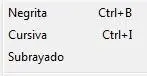| 017 |
Modificar el formato de un texto |
LOS BLOQUES DE TEXTO de una página presentan el formato Párrafo y su correspondiente etiqueta,
, en el selector de la Barra de estado permite su selección directa. Este formato presenta un tamaño y un estilo de fuente predeterminados. Dreamweaver permite la definición de formatos relativos para los diferentes bloques de texto de una página: los encabezados. Un encabezado define una serie de parámetros, tamaño de letra y estilo, de un bloque de texto.

IMPORTANTE
Se pueden definir siete tipos de encabezados, siendo el Encabezado 1, el que aplica un tamaño de letra mayor a los textos. Cuando se aplica una etiqueta de encabezado a un párrafo, Dreamweaver añade automáticamente la siguiente línea de texto como un párrafo sencillo. Para cambiar esta configuración se debe acudir al cuadro de diálogo Preferencias, categoría General.


1 Para empezar, haga clic en el margen izquierdo de la página a la altura de la primera línea para seleccionarla entera y pulse en el icono Copiar de la barra de herramientas Estándar.  Para seleccionar una línea de texto completa, haga clic en su margen izquierdo. Una vez seleccionada, cópiela en el Portapapeles y péguela en el otro documento abierto.
Para seleccionar una línea de texto completa, haga clic en su margen izquierdo. Una vez seleccionada, cópiela en el Portapapeles y péguela en el otro documento abierto.
2 Seguidamente, active la página index.htm pulsando en su pestaña y, con el cursor de edición al final de la página, pulse en el icono Pegar de la barra de herramientas Estándar.
3 Dreamweaver permite aplicar opciones de formato a los diferentes párrafos de una página. Seleccione el primer término Casa Amiga, abra el menú Formato, pulse en la opción Formato de párrafo y elija Texto preformateado. 
4 Los formatos de párrafo definen diversas características del texto, como el estilo y el tamaño de la fuente. Pero estos parámetros son relativos, ya que el texto visualizado en Dreamweaver no siempre se corresponde con el que muestra el navegador. El panel Insertar permite aplicar a un párrafo el formato de encabezado. Pulse la opción h1 de este panel. 
5 El texto seleccionado queda definido como un encabezado de Estilo 1 y aparece en la Barra de estado la etiqueta correspondiente, h1.  Este tipo de encabezado define al tiempo el aumento de tamaño y la aplicación del estilo negrita al texto. Para ver mejor el resultado, pulse al final de la palabra seleccionada.
Este tipo de encabezado define al tiempo el aumento de tamaño y la aplicación del estilo negrita al texto. Para ver mejor el resultado, pulse al final de la palabra seleccionada. 
6 Pulse la tecla Retorno y compruebe que el programa crea los nuevos párrafos sin aplicar el formato anterior, según lo establecido en sus preferencias.
7 Seguidamente cambiaremos simultáneamente el formato de los dos párrafos siguientes de la página. Pulse la tecla Suprimir para eliminar un salto de carro y seleccione las tres líneas de texto siguientes, hasta la palabra venta. 
8 Para definir los párrafos seleccionados como encabezados, pulse esta vez la opción h2 del panel Insertar. 
9 El encabezado 2 presenta un tamaño de letra menor al seleccionado para el primer párrafo, h1.  Seleccione las dos primeras palabras de esta selección y pulse en el botón h3 del panel Insertar.
Seleccione las dos primeras palabras de esta selección y pulse en el botón h3 del panel Insertar.
10 La etiqueta h3 del selector de la barra de estado nos permite seleccionar de modo directo todo el párrafo que presenta este formato de encabezado. Púlsela.  La opción Ninguno permite desactivar todas las opciones de formato aplicadas a un párrafo.
La opción Ninguno permite desactivar todas las opciones de formato aplicadas a un párrafo.
11 El panel Propiedades también permite la aplicación de formatos de párrafo a los textos. Pulse el botón de flecha del campo Formato de este panel y elija la opción Encabezado 4.  Los encabezados de mayor numeración aplican tamaños de letra menores, además del estilo negrita común a todo este tipo de párrafos.
Los encabezados de mayor numeración aplican tamaños de letra menores, además del estilo negrita común a todo este tipo de párrafos.
12 Haga clic al final de la selección y pulse el comando Guardar de la barra de herramientas Estándar.

IMPORTANTE
Seleccionando la opción Texto con formato predeterminadoen el panel Insertar aplicamos al texto la etiqueta
y, por consiguiente, el tipo y tamaño de letra configurado en Dreamweaver como Fuente fija.


| 018 |
Cambiar las propiedades y el color del texto |
DREAMWEAVER PRESENTA LOS TEXTOS por defecto con la fuente Times New Roman y en color negro, que viene definido en el cuadro Preferencias de la aplicación. El programa permite cambiar las combinaciones de fuente así como el tamaño, el estilo y el color de las fuentes.

IMPORTANTE
Los distintos estilos también pueden ser aplicados utilizando las distintas opciones que se encuentran dentro del comando Estilodel menú Formato.
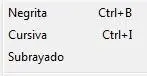

1 Para empezar este ejercicio, despliegue el menú Edición, haga clic sobre el comando Preferencias y, en el cuadro del mismo nombre, active la categoría Fuentes.  Si un usuario carece en su sistema de la fuente empleada en las páginas, el navegador la sustituirá por otra, lo que puede hacer variar visiblemente el aspecto de las páginas.
Si un usuario carece en su sistema de la fuente empleada en las páginas, el navegador la sustituirá por otra, lo que puede hacer variar visiblemente el aspecto de las páginas.
Читать дальше
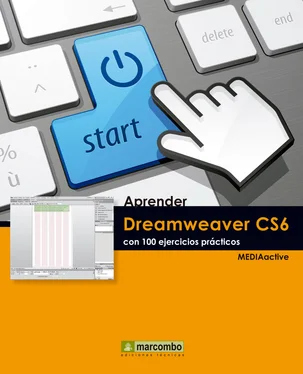


 Para seleccionar una línea de texto completa, haga clic en su margen izquierdo. Una vez seleccionada, cópiela en el Portapapeles y péguela en el otro documento abierto.
Para seleccionar una línea de texto completa, haga clic en su margen izquierdo. Una vez seleccionada, cópiela en el Portapapeles y péguela en el otro documento abierto.

 Este tipo de encabezado define al tiempo el aumento de tamaño y la aplicación del estilo negrita al texto. Para ver mejor el resultado, pulse al final de la palabra seleccionada.
Este tipo de encabezado define al tiempo el aumento de tamaño y la aplicación del estilo negrita al texto. Para ver mejor el resultado, pulse al final de la palabra seleccionada. 


 Seleccione las dos primeras palabras de esta selección y pulse en el botón h3 del panel Insertar.
Seleccione las dos primeras palabras de esta selección y pulse en el botón h3 del panel Insertar. La opción Ninguno permite desactivar todas las opciones de formato aplicadas a un párrafo.
La opción Ninguno permite desactivar todas las opciones de formato aplicadas a un párrafo. Los encabezados de mayor numeración aplican tamaños de letra menores, además del estilo negrita común a todo este tipo de párrafos.
Los encabezados de mayor numeración aplican tamaños de letra menores, además del estilo negrita común a todo este tipo de párrafos.